Dzięki szybkiemu postępowi w tej dziedzinie generatywna sztuczna inteligencja może już teraz robić niesamowite rzeczy, od generowania tekstu, obrazów i wideo za pomocą podpowiedzi, po automatyzację zadań i opracowywanie nowych produktów i usług. Teraz sztuczna inteligencja może nawet pomóc w tworzeniu e-maili bezpośrednio w Gmailu.
Narzędzie Google do automatycznego redagowania e-maili jest funkcją eksperymentalną i jest obecnie dostępne tylko dla Gmaila w przeglądarkach komputerowych. Dzięki niemu możesz wprowadzić monit, aby sztuczna inteligencja Gmaila przygotowała dla Ciebie wiadomość na prawie wszystko. Może to być list motywacyjny do nowej pracy, zaproszenie na wakacje, bardziej dyplomatyczna odpowiedź na irytującego e-maila, raport z pracy itd.
Ponieważ jest to funkcja eksperymentalna, musisz się zarejestrować w Workspace Labs. Pamiętaj tylko, że w żadnych prośbach nie należy umieszczać informacji osobistych, poufnych ani wrażliwych. Ponieważ wciąż trwają prace, Google może zbierać Twoje podpowiedzi, dane wejściowe, wygenerowane dane wyjściowe, udoskonalenia i opinie, aby udoskonalić narzędzie. Recenzenci mogą nawet czytać, dodawać adnotacje i/lub przetwarzać Twoje interakcje.

Krok 1. Zarejestruj się w Google Workspace Laboratorium
Udaj się do Laboratorium Google na labs.withgoogle.com i wybierz „Dołącz do listy oczekujących” w sekcja Google Workspace. Zostaniesz poproszony o zalogowanie się na swoje konto Google, jeśli nie jesteś jeszcze zalogowany. Po przeczytaniu umowy użytkownika zaznacz trzy pola potwierdzenia dla konsumentów na dole i kliknij „Prześlij”.
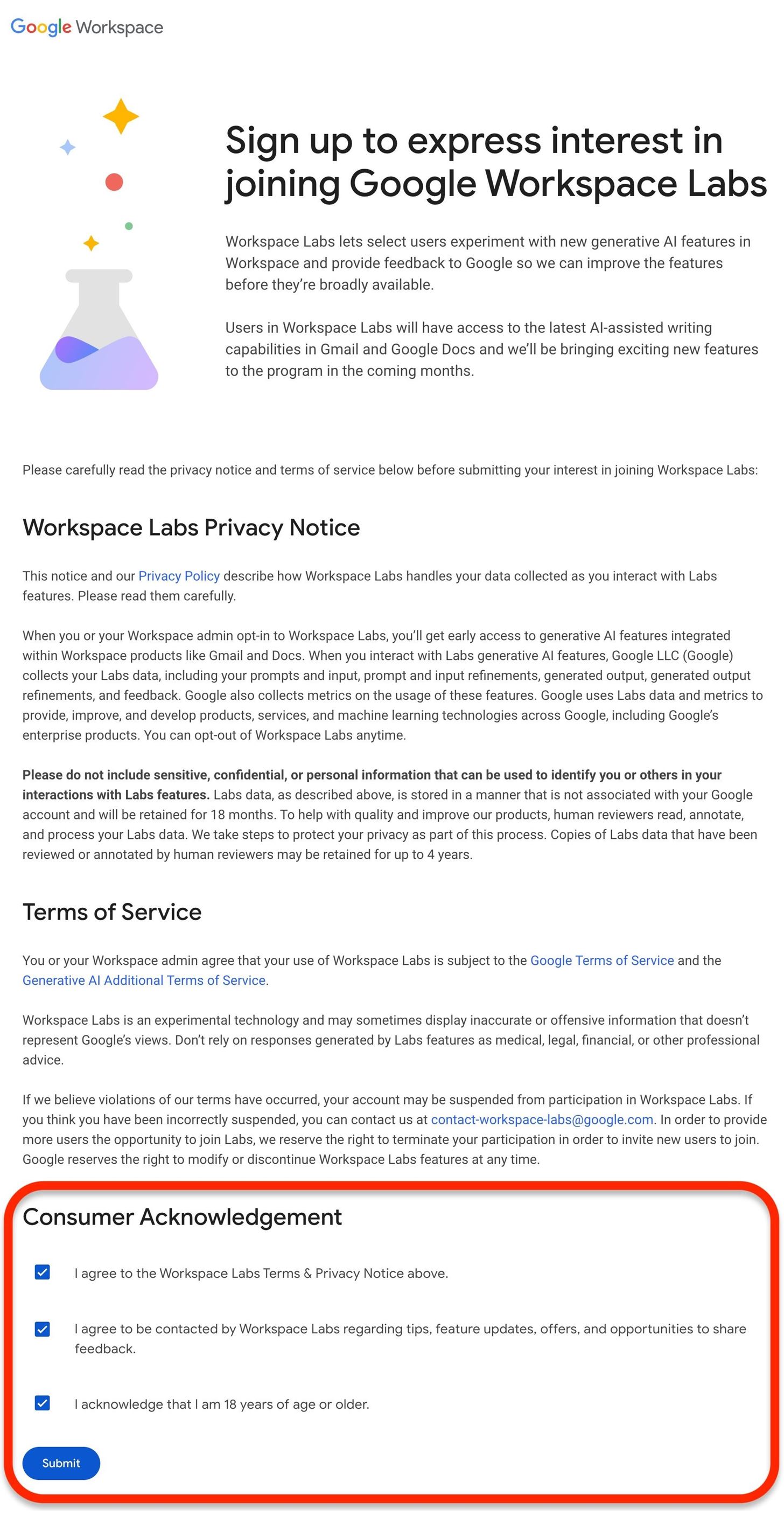
W zależności od typu konta i liczby zarejestrowanych użytkowników, możesz otrzymać komunikat „Sukces! Jesteś na liście” lub „Jesteś na liście oczekujących!” wiadomość. Jeśli zdobędziesz to drugie, prawdopodobnie nie minie dużo czasu, zanim będzie dla ciebie dostępne; Uzyskanie dostępu zajęło mi mniej niż 24 godziny.
Krok 2: przystąpienie do testów
Otrzymasz e-maila z „Laboratorium w Google Workspace” potwierdzającego przyjęcie do program testów. Ale nie martw się, jeśli go przegapisz; zostaniesz powitany wyskakującym okienkiem zapraszającym do funkcji „Pomóż mi pisać” w Gmailu, gdy następnym razem otworzysz Gmaila w przeglądarce na komputerze. Jeśli to przegapisz, nadal możesz zostać przyjęty do laboratoriów, więc przejdź dalej, aby to sprawdzić.
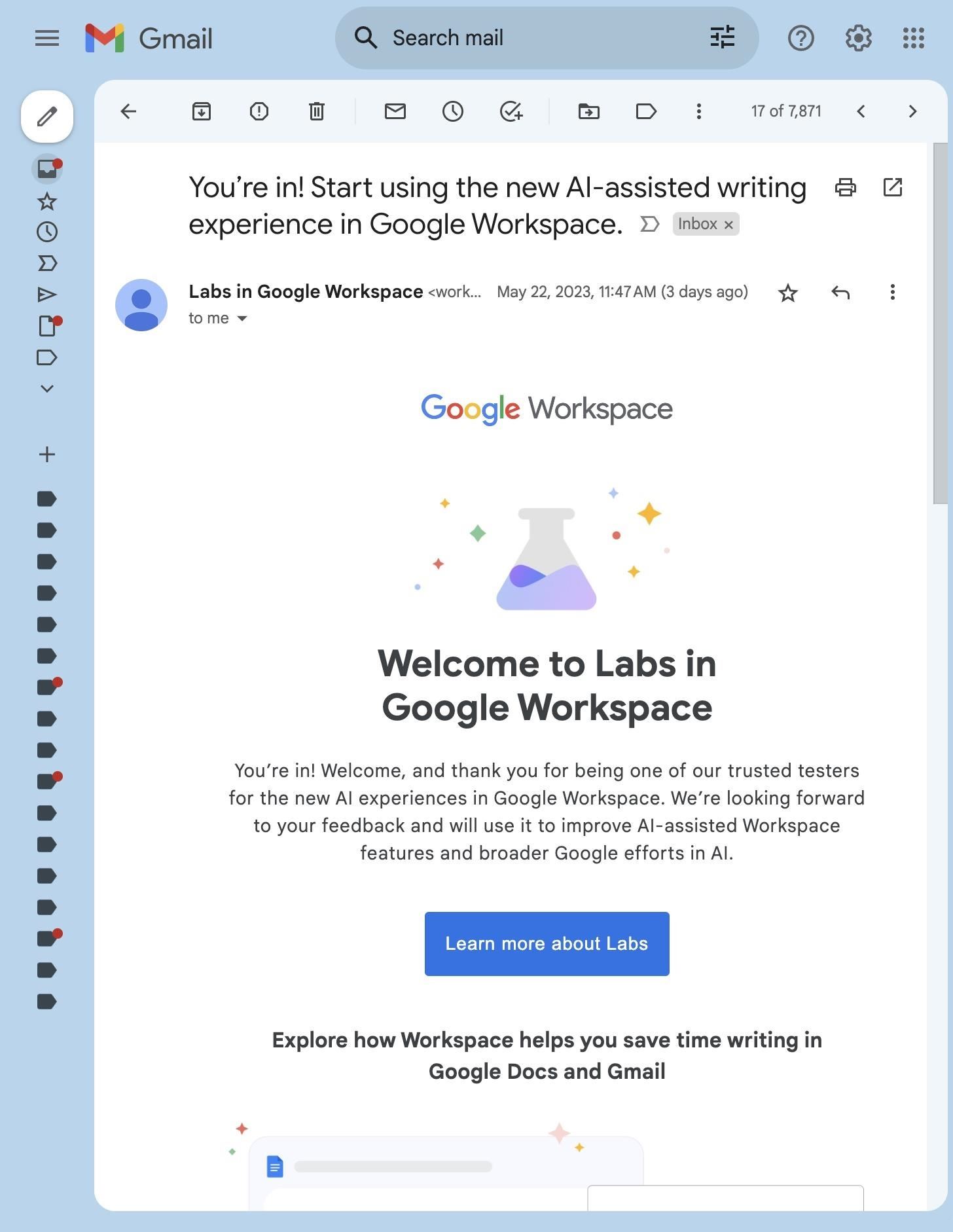
Krok 3: utwórz nową wiadomość e-mail
Jak już wspomniano, narzędzie generujące sztuczną inteligencję „Pomóż mi napisać” w Gmailu jest dostępne tylko w przeglądarkach komputerowych. Być może pewnego dnia pojawi się w aplikacjach mobilnych na Androida i iOS, ale nie wiadomo, kiedy to nastąpi.
Gmail otwarty w przeglądarce na komputerze, utwórz nowego e-maila, odpowiedz na niego lub prześlij go dalej. Nowe okno robocze można rozwinąć, ale nie można go wysunąć. Z jakiegoś powodu narzędzie AI jest pomijane w wyskakujących okienkach.
Na pasku narzędzi u dołu wersji roboczej znajdziesz ikonę pochylonego ołówka z gwiazdką obok. To narzędzie „Pomóż mi pisać”. Gdy po raz pierwszy najedziesz kursorem na ikonę, możesz zobaczyć komunikat „Pomóż mi pisać” z linkiem, aby dowiedzieć się więcej. Kliknij ikonę, aby ją uruchomić.
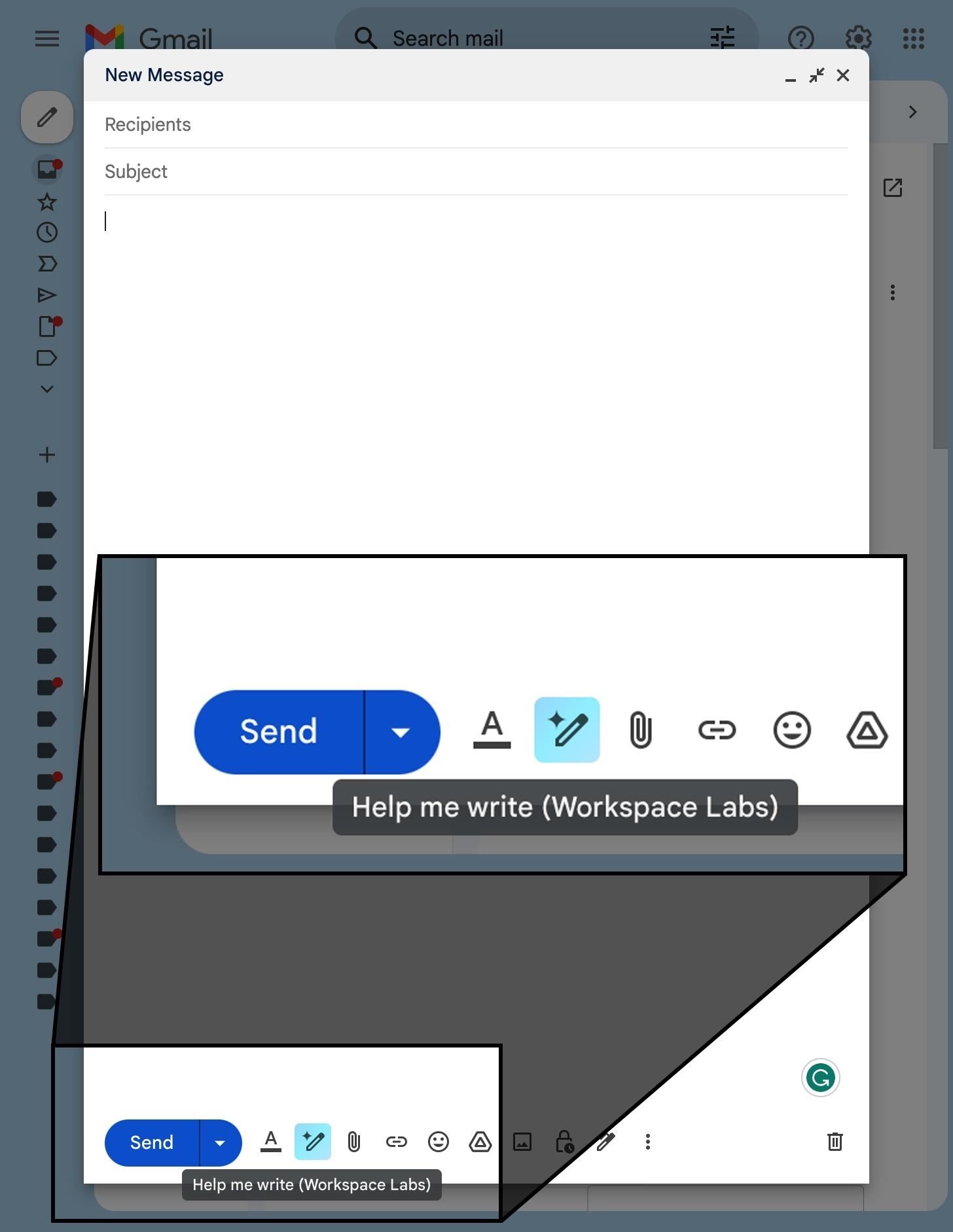
Krok 4. Spraw, by Gmail zapisywał Twoje e-maile
Nowe pole tekstowe zastępuje pasek narzędzi, z wstępnie wygenerowanym tekstem cyklicznie przechodzącym przez przykładowe monity, aby dać ci wyobrażenie o tym, co może zrobić. Oto kilka przykładów:
Zaproszenie urodzinowe dla mojego 5-latka Pochlebna recenzja dla członka mojego zespołu List z podziękowaniami za rozmowę o pracę Przeprosiny dla nauczyciela mojego dziecka za ich nieobecność E-mail, aby nadrobić zaległości ze starym przyjaciel Przedstawienie kogoś, kogo poznałem na konferencji Poproś mojego przyjaciela o rekomendację restauracji w Toronto Zapytaj mojego wujka (ponownie), czy może dołączyć na Święto Dziękczynienia Życz mojemu przyjacielowi szybkiego powrotu do zdrowia w szpitalu Napisz do mojego partnera, życząc mu wszystkiego najlepszego z okazji rocznicy
Wpisz monit w polu i naciśnij przycisk „Utwórz”.
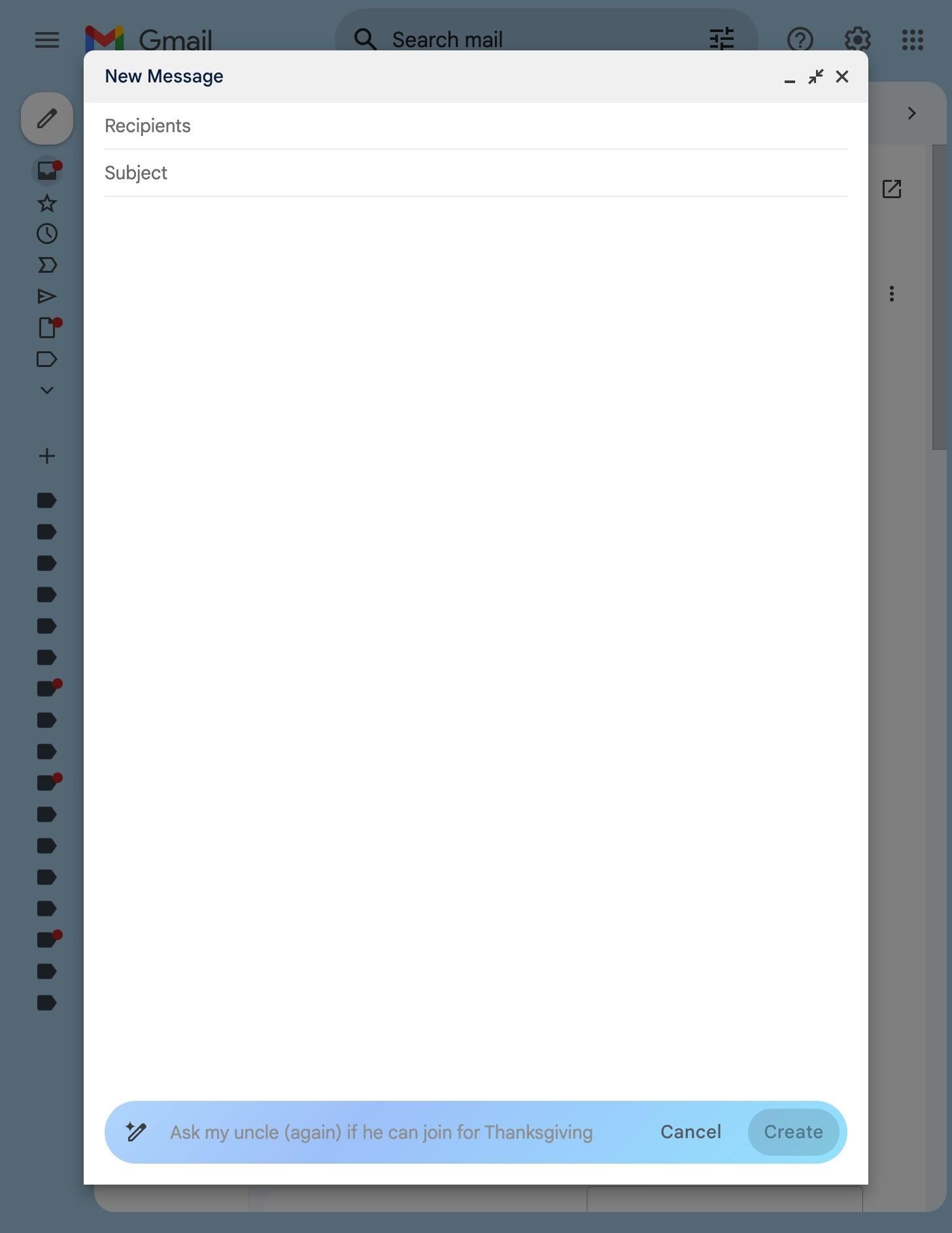
W treści wiadomości e-mail pojawi się pole pole z animacją wskazującą, że sztuczna inteligencja Google myśli.
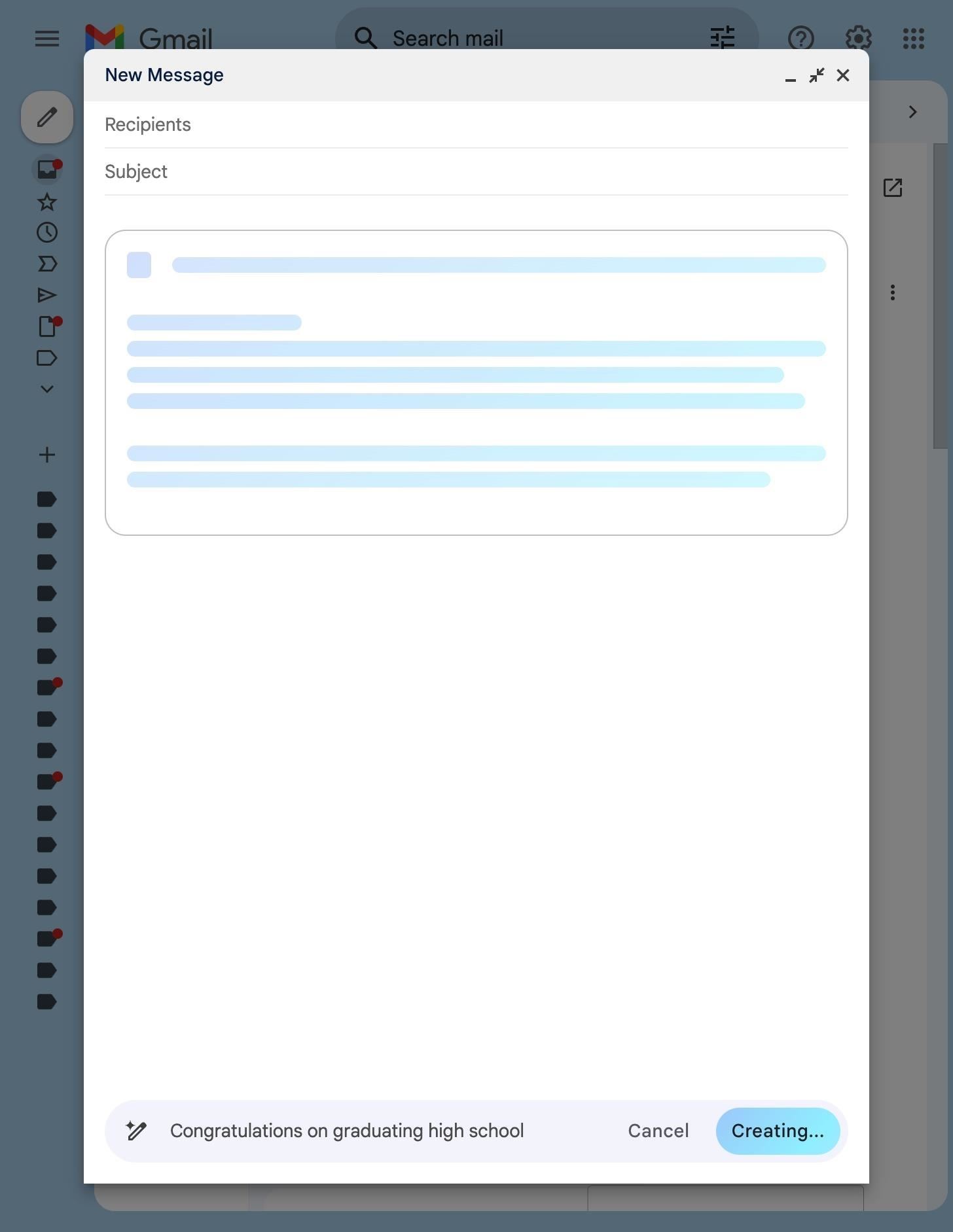
Po kilku sekundach pojawi się wersja robocza e-maila. Możesz nacisnąć przycisk „Wstaw”, jeśli jesteś zadowolony z wersji roboczej. W przeciwnym razie możesz nacisnąć „Odtwórz” na pasku narzędzi lub „Uściślij”, aby wyświetlić wyskakujące menu opcji iteracji.
Sformalizuj skomplikowane Skróć Szczęśliwy traf
Formalizuj, skracaj i rozwijaj, rób to, co mówią, ale jeśli masz szczęście, możesz uzyskać bardziej szalone wyniki. Masz piracki styl?
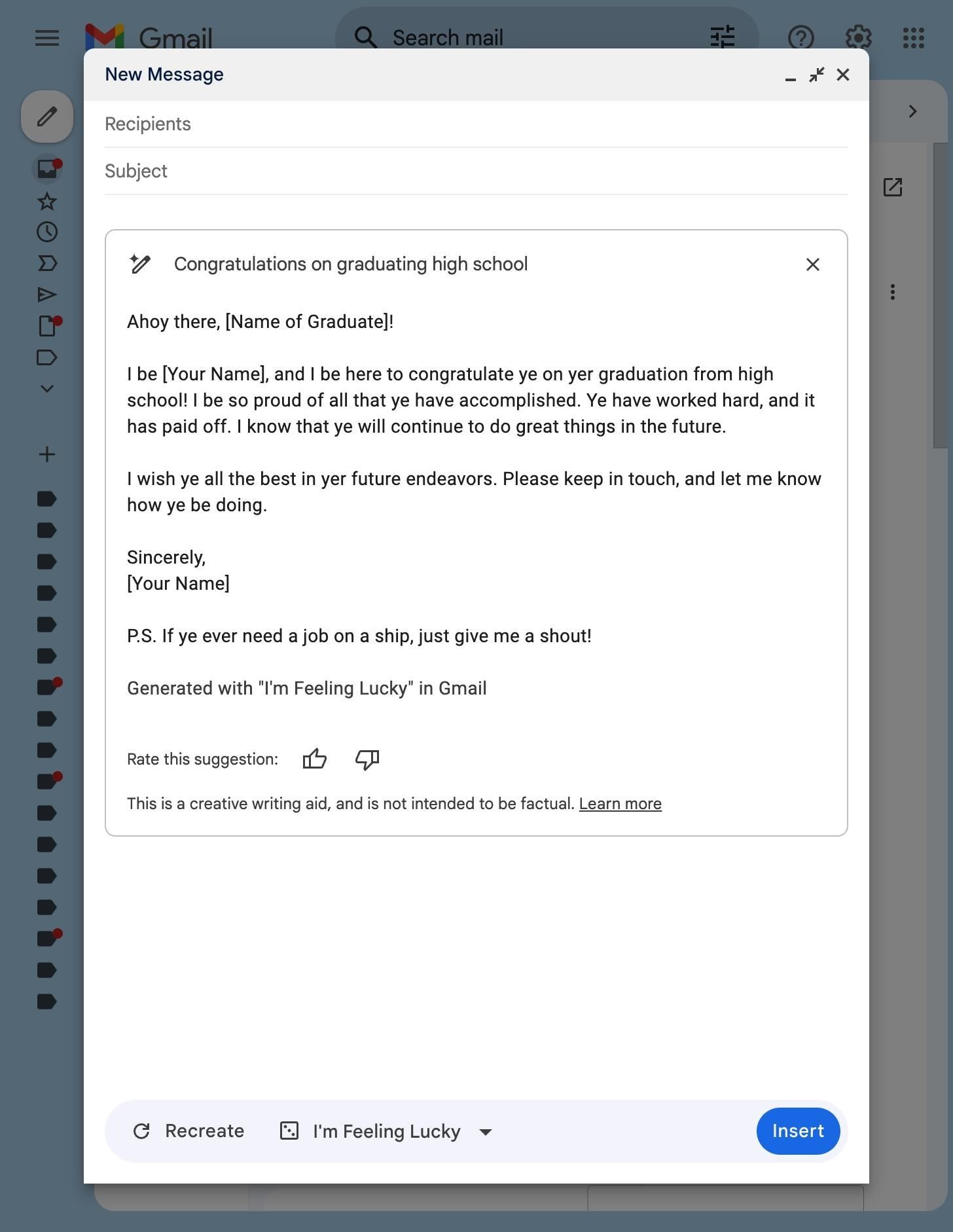
Po wklejeniu wersji roboczej do wiadomości e-mail możesz ją edytować według własnego uznania. Na przykład, jeśli nie podałeś szczegółów, takich jak adres e-mail, musisz wypełnić te pola. Jeśli dopracowałeś wersję roboczą, może być konieczne usunięcie notatek dołączonych na końcu wersji roboczej. Następnie naciśnij „Wyślij” jak zwykle.
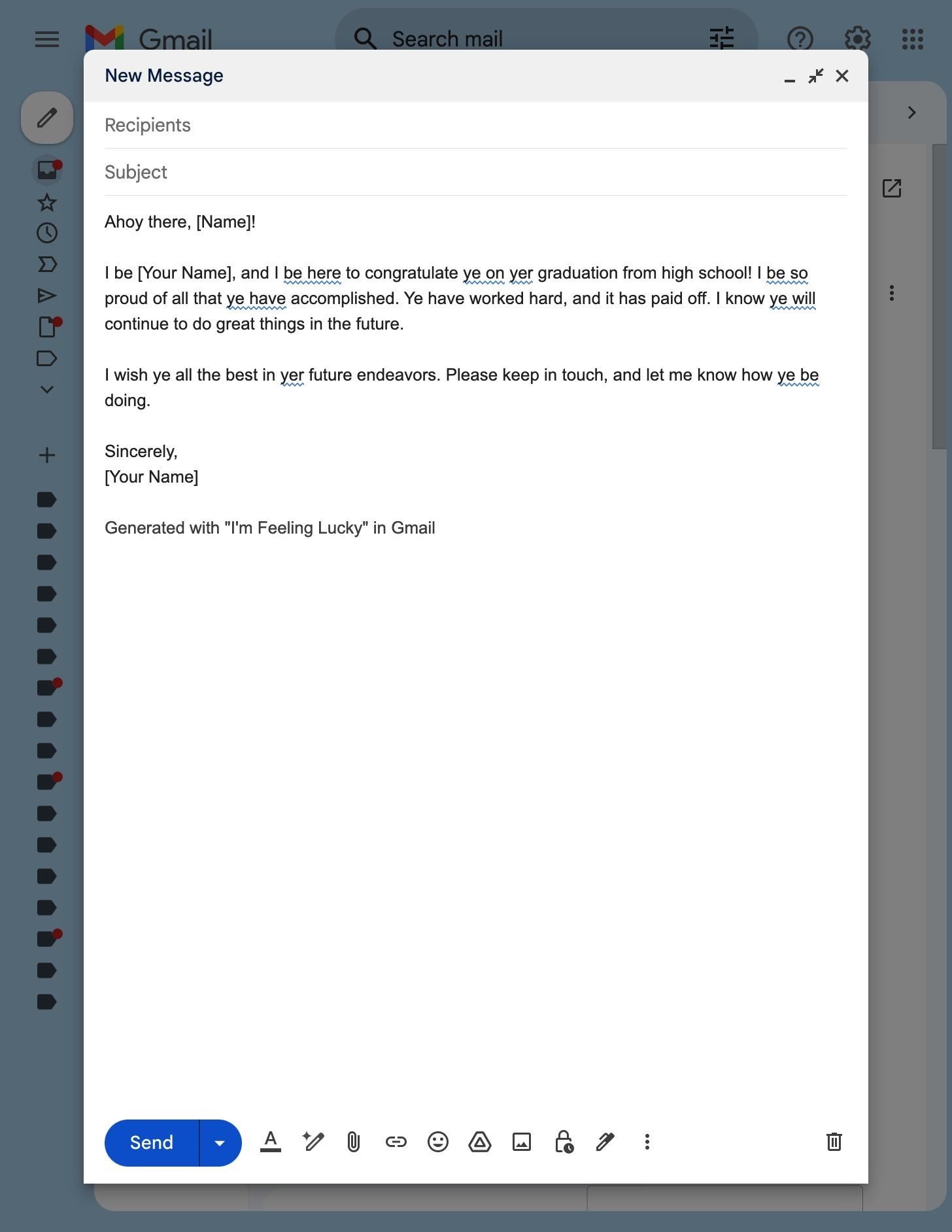
Krok 5. Spraw, by Gmail naprawiał Twoje własne słowa
Gdy masz pustą wersję roboczą, narzędzie „Pomóż mi napisać” wyświetli pole tekstowe, w którym należy poprosić o wiadomość e-mail, którą chcesz napisać. Ale jeśli już zacząłeś pisać, możesz zobaczyć te same opcje udoskonalania, które pomogą Ci poprawić to, co już napisałeś.
Formalizuj Wyrafinowane Skróć Mam szczęście
Narzędzia do udoskonalania działają tylko wtedy, gdy: Napisałem co najmniej sześć słów, ale nie zawsze może się to pojawić w zależności od wersji roboczej.
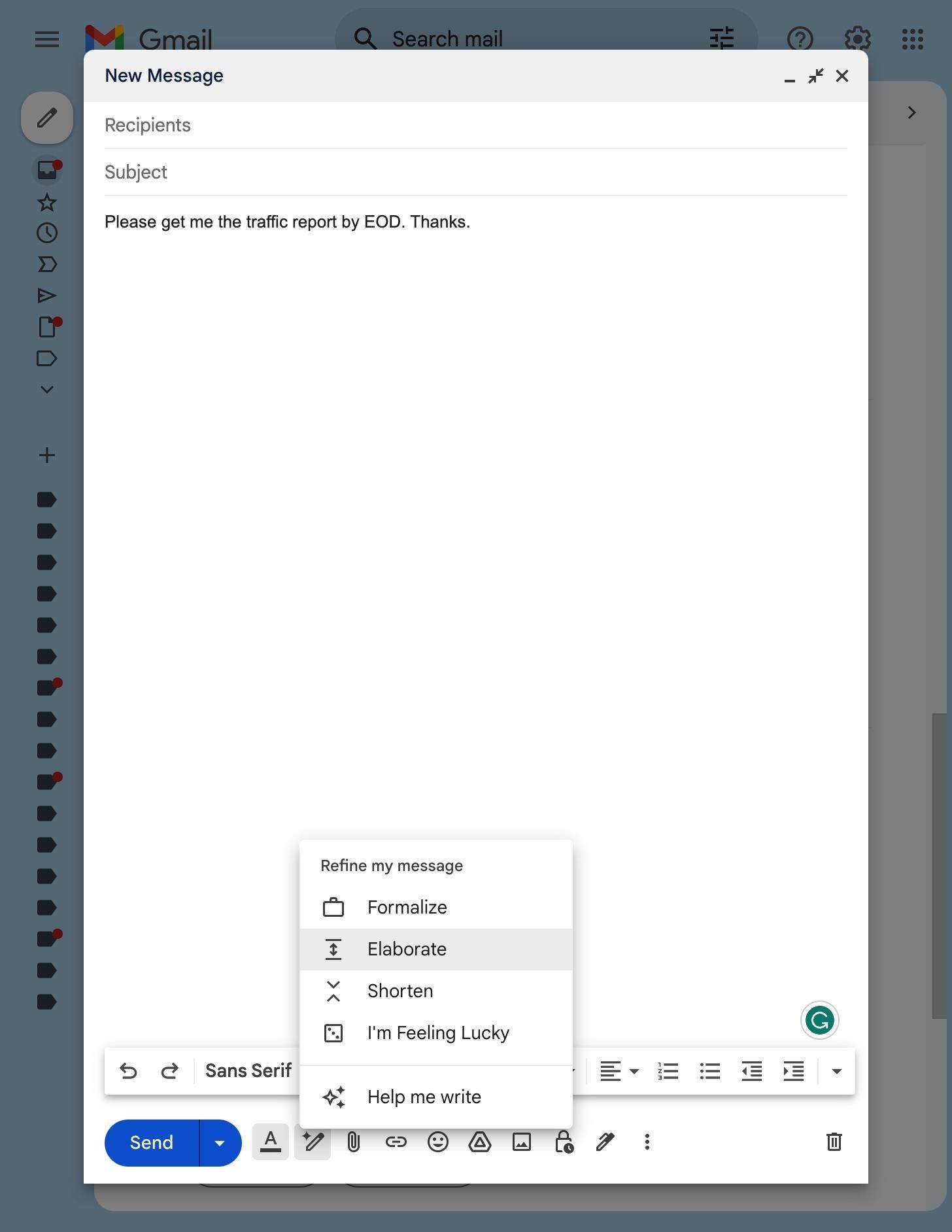
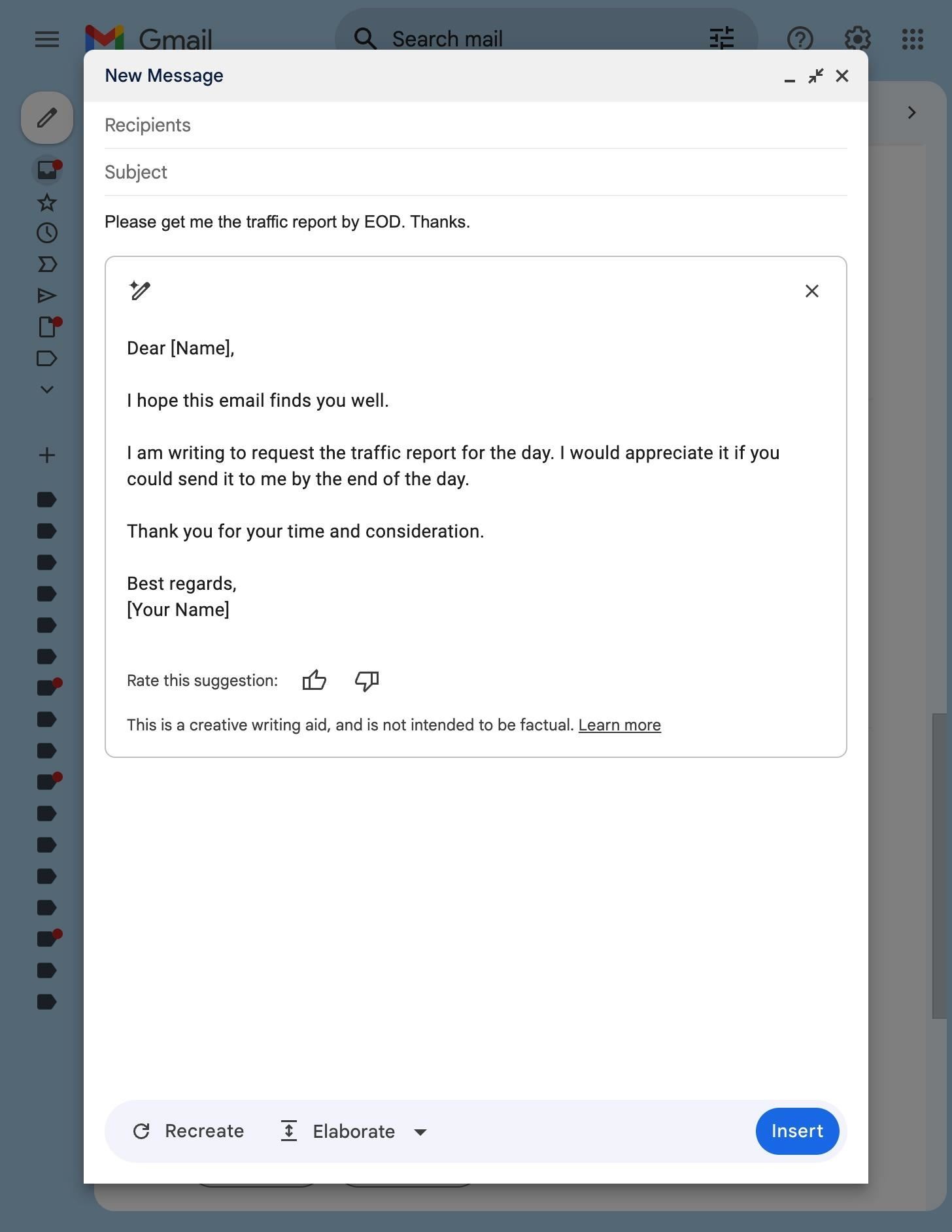
Nie przegap: 5 szalonych rzeczy, które możesz zrobić z Bardem, Google Chatbotem AI
Zadbaj o bezpieczeństwo swojego połączenia bez miesięcznych rachunków. Uzyskaj dożywotnią subskrypcję VPN Unlimited na wszystkie swoje urządzenia dzięki jednorazowemu zakupowi w nowym Gadget Hacks Shop i oglądaj Hulu lub Netflix bez ograniczeń regionalnych, zwiększ bezpieczeństwo podczas przeglądania sieci publicznych i nie tylko.
Kup teraz (80% taniej) >
Inne warte uwagi oferty:
Zdjęcie na okładkę i zrzuty ekranu autorstwa Justina Meyersa/Gadget Hacks